감쇠
이 버튼은 R20 이전의 Cinema 4D에서 생성된 씬을 불러오는 경우에만 표시됩니다. 이전 모그라프 씬 불러오기를 참조하세요.
첫째로: 필드에 관한 – 필드란 무엇이며 어떻게 사용하는지 여기 (필드) 를 읽어주세요.
아래에 설명된 필드 목록에서, 필드 오브젝트, 필드 레이어 와 수정자 레이어 는 서로 배치되고 결합됩니다. 이 인터페이스 요소는 Cinema 4D (여기참조)의 수많은 장소에서 볼 수 있습니다. 기본적으로 발생하는 것은 필드 효과가 서로 혼합되어 출력 값을 생성하며 이 출력 값은 예를 들어 이펙터나 포인트 그룹에 영향을 주기 위해 사용됩니다. 필드 오브젝트가 오브젝트 매니저에 배치되는 방식은 필드 목록의 역할을 수행하지 않습니다.
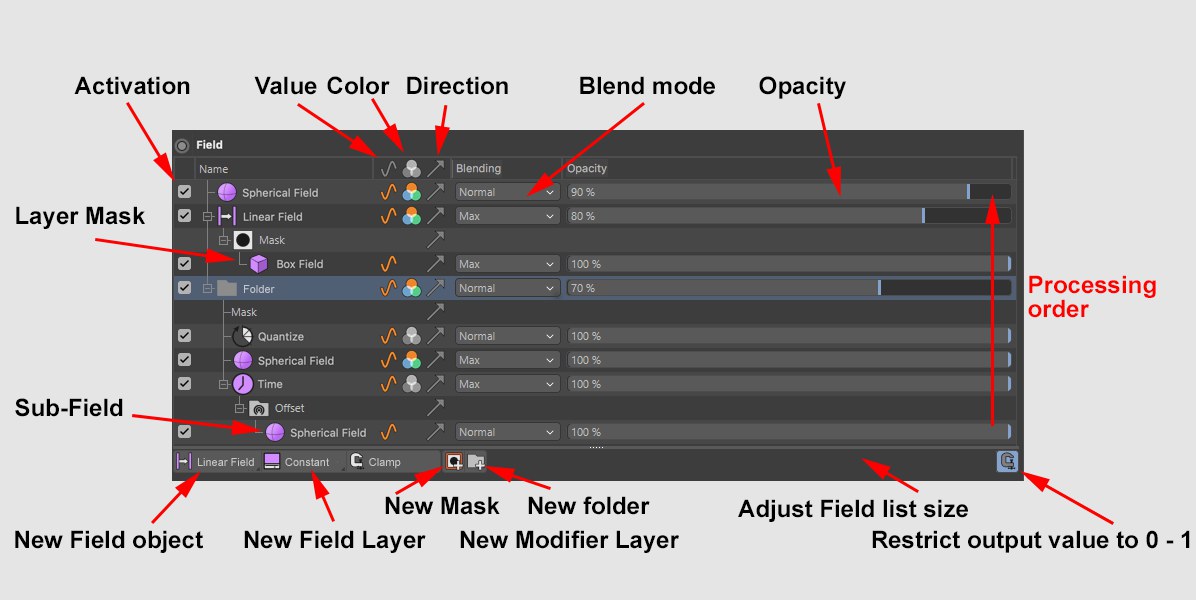 방향 채널은 예를 들어, 타겟 이펙터에 대해 표시됩니다.
방향 채널은 예를 들어, 타겟 이펙터에 대해 표시됩니다.필드 목록에서 모든 필드 레이어, 수정자 레이어 및 폴더가 맨 아래에서 맨 위로 (폴더가 배치된 레이어와 마찬가지로) 처리됩니다. 요소의 블렌딩은 이미지 편집 프로그램의 레이어와 비슷하게 작동합니다. 각 레이어에는 불투명도 슬라이더를 포함하여 블렌딩 모드가 있어 이 레이어 아래에 레이어와 블렌드하는 방법을 정의합니다.
목록 항목을 다른 위치로 드래그&드롭 할 수 있습니다. 요소를 목록의 다른 요소 위로 가져 가면 해당 요소의 하위가 됩니다(선택한 요소는 새로 만든 요소의 하위 요소가 됩니다). 요소를 폴더 밖으로 드래그할 수도 있습니다.
필드 오브젝트는 오브젝트 매니저에서 목록의 다른 필드 오브젝트로 드래그하여 설정을 유지하면서 대체할 수 있습니다.
요소(단일 또는 다수)가 선택되면 그 속성이 아래에 표시됩니다. 대부분의 속성은 필드 목록에서 직접 조정할 수 있습니다. 선택한 요소는 Del 키를 누르거나 해당 컨텍스트 메뉴(에기에서 삭제 명령을 찾을 수 있음)를 사용하여 삭제할 수 있습니다.
그곳에만 위치하고 다른 필드 목록에서 사용되지 않은 필드 오브젝트가 목록에서 삭제되면 필드 오브젝트도 오브젝트 매니저도 삭제됩니다. 이것은 삭제하기 명령 대신 컨텍스트 메뉴에서 지우기 명령을 사용하여 방지할 수 있습니다.
값/컬러/방향 아이콘은 디스플레이 필터로 사용되며 예를 들어 색상에 영향을 주지 않는 모든 레이어를 비활성화할 수 있습니다.
타이틀 바 아래의 아이콘은 영향을 주는 기능(값, 컬러, 방향)을 정의합니다. 수직으로 클릭하고 드래그하여 여러 레이어에 대해 이러한 속성을 정의할 수 있습니다.
레이어를 더블클릭하거나 선택하고
한 오브젝트를 목록으로 여러 번 드래그하거나 복제할 수 있습니다 (
필드 또는 필드 레이어 및 수정자 레이어 외에도 다음 오브젝트를 목록으로 드래그할 수 있으며 각 레이어는 특수 레이어를 사용하여 평가됩니다:
- 폴리곤 오브젝트 또는 생성자 (포인트 오브젝트 레이어를 참조하세요)
- 스플라인 또는 그 생성자 (스플라인 필드 레이어를 참조하세요)
- 파티클 생성자 (파티클 필드 레이어를 참조하세요)
- 볼륨 오브젝트(복셀로 구성된 오브젝트의 경우; 볼륨 오브젝트 필드 레이어를 참조하세요)
- 수많은 태그들 (필드 레이어 변수 태그를 참조하세요)
- 일부 오브젝트들(예. 클론 오브젝트)은 다양한 역할을 수행할 수 있습니다. 예를 들어 폴리곤이나 스플라인에도 웨이트를 적용할 수 있습니다. 이러한 오브젝트를 필드 목록으로 드래그하면 오브젝트를 해석할 대상을 물어보는 프롬프트가 나타납니다(스프라인, 포인트 또는 모그라프 오브젝트).
필드 효과는 각각의 오브젝트 또는 그 컴퍼넌트(예. 오브젝트 포인트)를 따라 또는 이들을 통해서 정의될 것입니다.
오브젝트 매니저에 있는 오브젝트가 필드 목록에서 선택되면 임시 수정 모드를 통해 선택되므로 필요한 경우 대화형으로 즉시 이동할 수 있습니다. 이 오브젝트는 오브젝트 매니저에서 고유한 색상을 갖습니다.
이 기능은 전반적인 기능을 더 잘 이해하기 위해 알아두어야 합니다. 이펙터의 필드 목록이 완전히 비어있으면 효과는 모든 곳에서 0이 아니라 모든 위치에서 최대가 됩니다. 이것은 이펙터가 생성되었을 때 이전의 무제한 설정을 시뮬레이션하는 데 사용할 수 있는 작은 트릭입니다. 레이어를 만들자마자 정상적으로 평가됩니다.
동일한 필드 목록을 다른 요소에 적용하려면 세 가지 방법 중 하나로 수행 할 수 있습니다:
- 파라미터 이름 필드를 복사하여 다른 필드 목록에 붙여넣기 합니다
- 드라이버 설정/ 드리번 설정 기능을 사용하여 전체 필드 목록을 동기화할 수 있습니다
- 그룹 필드 를 사용합니다
자신의 필드 목록(예. 폴리곤 선택 태그 또는 그룹 필드)에 의해 제어되어야 하는 요소를 필드 목록으로 드래그하면 해당 필드 설정을 여기에서 원격으로 열고 제어할 수 있습니다.
어떤 방식으로든 결함이 있는 경우(예. 쉐이더가 없는 쉐이더 필드)와 레이어가 무시될 경우(빈 폴더)에는 빨간색으로 표시됩니다.
아래의 5개 아이콘은 다음과 같은 기능을 합니다(왼쪽에서 오른쪽으로):
사용 가능한 모든 필드 목록을 열려면 이 아이콘을 클릭하세요. 이것들은 오브젝트 매니저에서도 나타나는 필드들입니다. 정의된 위치와 회전을 갖습니다. 하나를 선택하여 목록에 추가합니다. 필드 오브젝트는 오브젝트 매니저에서 각 오브젝트의 자식 오브젝트로 자동 생성됩니다(그러나 필드가 작동하는 데 필요하지 않고; 중요한 것은 목록에 있어야 합니다). 또는 기존 필드를 목록으로 드래그할 수 있습니다. 또한, 필드가 외부적으로 생성될 때(즉, 메뉴 명령을 통해) 맞는 요소(예. 이펙터)가 선택되면, 이는 자동적으로 목록에 추가됩니다.
이 명령을 사용하여 새 필드 레이어를 만듭니다. 필드 레이어는 오브젝트 매니저에 나타나지 않는 필드입니다. 정의된 위치나 회전이 필요 없고 필요하지 않습니다.
이 아이콘을 클릭하면 기존 레이어에 영향을 줄 수 있는 사용 가능한 수정자 레이어 목록이 열립니다. 하나를 선택하여 목록에 추가합니다. 수정자 레이어는 이름에서 알 수 있듯이 기존 필드에 영향을 미치므로 값, 컬러 또는 회전을 사용할 수 없습니다. 수정자 레이어는 이미지 편집 프로그램의 레이어와 비슷하게 작동합니다. 이미지 편집 프로그램은 레이어 아래의 레이어에 각각 영향을 줍니다. 효과를 특정 필드로 제한하려면 해당 수정자 레이어 또는 필드를 새 폴더에 배치하십시오.
목록에 새 폴더를 추가하려면 이 아이콘을 클릭합니다. 목록에서 아무것도 선택하지 않으면 빈 폴더가 생성됩니다. 폴더 내에서 요소는 아래에서 위로 처리됩니다. 이 폴더의 처리된 내용의 결과는 자체 블렌딩 및 강도 설정을 나머지 필드 목록 요소와 함께 사용하여 블렌드됩니다.
이 기능은 현재 전체 필드 목록의 출력 값을 0과 1 사이의 값으로 제한하는데 사용할 수 있습니다 (RGB 255, 255, 255 색). 이 기능을 적용하는 것은 여러 가지 목적으로 권장됩니다. 예. 음수 값 또는 너무 큰 값을 제외해야 하는 경우. 예를 들어 타겟 필드가 필드 목록에 있다면 그 타겟은 계속 증가할 것입니다. 이 기능을 사용하여 최대 값 1로 제한할 수 있습니다.
기본적으로, 많은 필드는 필드 목록(리맵핑 탭)에서 이미 제한되어 있습니다(필드 하위 메뉴).
새 필드 레이어를 생성합니다.
새 필드 오브젝트를 생성합니다.
새 폴더를 생성합니다. 이 폴더는 레이어를 그룹화하거나 수정자 레이어를 특정 레이어로 제한하는 데 사용할 수 있습니다.
이 명령을 선택하면 그룹 필드에서 현재 선택된 레이어를 그룹화합니다. 목록에서 제거되고 그룹 오브젝트로 대체됩니다.
현재 선택된 레이어를 복제합니다. 예를 들어 하나의 필드(자체가 한번만 존재하는)는 목록 내의 다른 요소(예. 강도 또는 블렌딩 모드가 다른 경우)에 영향을 줄 수 있습니다.
이것들은 요소를 제거, 추가 및 복사하기 위한 일반적인 명령입니다(다른 필드 목록 포함).
이 버튼을 클릭하면 오브젝트 매니저(필드 오브젝트)를 포함하여 선택한 목록 요소가 삭제됩니다.
이 버튼을 클릭하면 선택한 목록 요소가 삭제됩니다. 오브젝트 매니저에서의 오브젝트는 영향을 받지 않습니다.
모든 레이어를 선택/선택해제합니다.
RELEASE 21
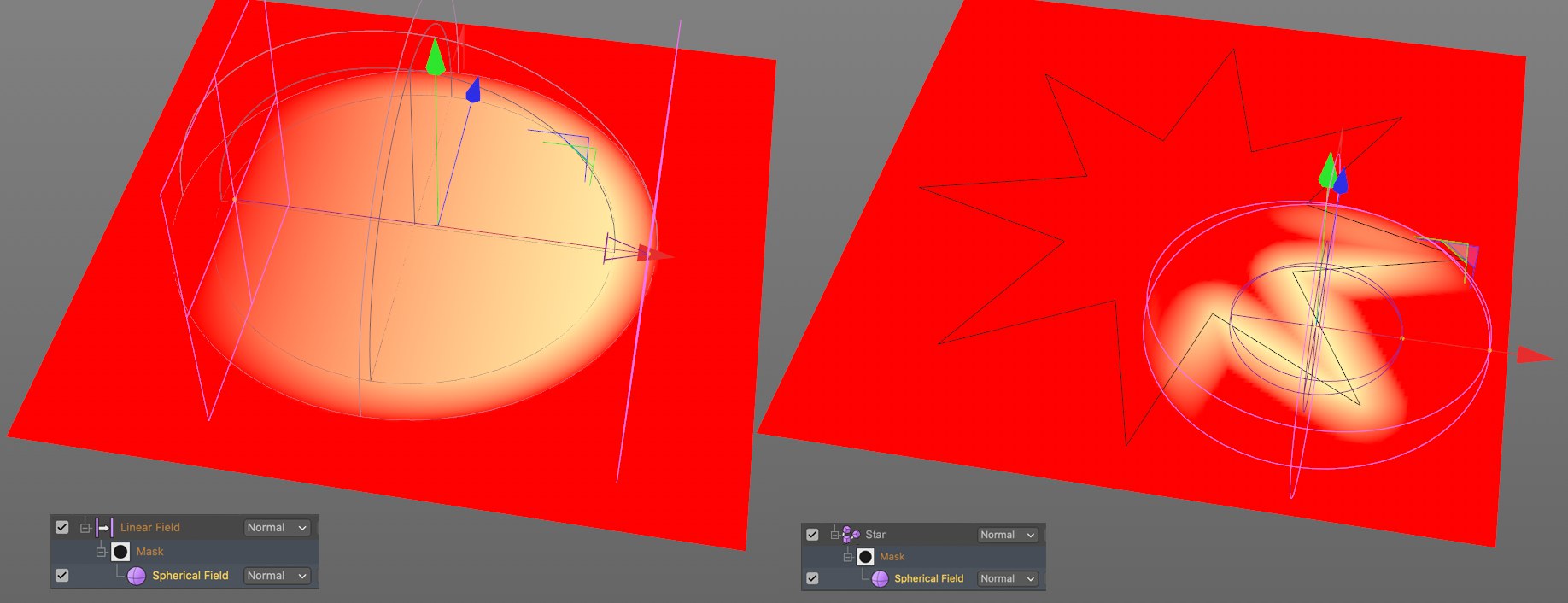 여기서 버텍스 필드는 선형 필드(왼쪽)과 스플라인 필드(오른쪽)에 대해 각각 정의되며 이에 따라 구형 필드는 각각에 대한 마스크 역할을 합니다.
여기서 버텍스 필드는 선형 필드(왼쪽)과 스플라인 필드(오른쪽)에 대해 각각 정의되며 이에 따라 구형 필드는 각각에 대한 마스크 역할을 합니다.Cinema 4D R21에서, 마스크를 각 레이어에 할당할 수 있습니다. 이 마스크는 다른 필드 및 레이어에 의해 생성되며 각 마스크가 작동해야 하는 영역을 정의합니다.
Cinema 4D의 마스크는 Photoshop의 레이어 마스크와 유사하게 공간적으로만 작동합니다:
- Photoshop에서는 0~255 값의 그레이스케일 비트맵을 사용하여 어느 정도로 레이어가 보일지를 정의합니다.
- Cinema 4D는 0과 1 사이의 값을 가진 공간 필드를 사용하여 레이어의 효과 여부와 정도를 정의합니다.
레이어에 마스크를 지정하려면 레이어를 마우스 우클릭하고 마스크 추가를 선택하세요. 하위 폴더목록이 나타납니다. 마스크를 적용하려면 필드와 레이어를 이 지점으로 드래그하세요. 위에서 설명한 방법 없이도 비슷한 마스크 기능을 구현할 수 있습니다. 간단히 필드를 만들고 혼합 모드를 적용한 다음 곱하기를 적용하여 각 레이어 위의 별도 폴더에 배치하세요.
필드 목록에서 설정할 수 있는 모든 설정은 블렌딩 탭에 파라미터로 저장됩니다(또한 여기에 설명되어 있습니다).
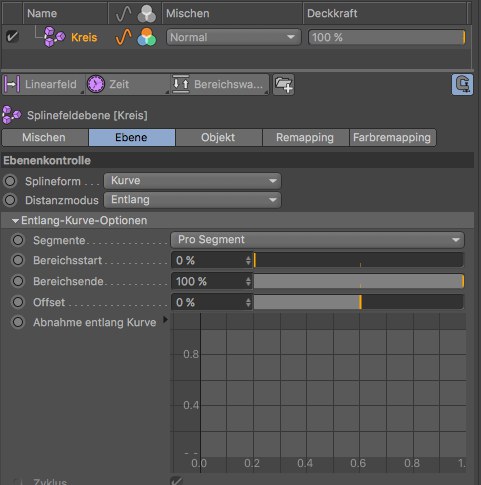
필드 목록에는 복합 요소 속성도 표시할 수 있습니다. 예. 원형 스플라인이 필드 목록으로 드래그됩니다. 원형 레이어는 5개의 탭이 있는 대화 상자 창에서 아래쪽에 표시됩니다. 오브젝트 탭은 스플라인에서 직접 가져온 것입니다(원형 스플라인을 선택하지 않고도 오브젝트 매니저에서 쉽게 원형의 설정을 수정할 수 있습니다). 레이어 탭에는 필드 레이어 관련 설정의 실제 설정이 포함됩니다. 다른 블렌딩, 리맵핑, 컬러 매핑 탭들은 일반적인 보이지 않는 오브젝트에 의해 자체 속성이 제공되는 일반적인 필드 목록 레이어 속성입니다(기타 오브젝트들을 참조하세요).
이것은 실제보다 훨씬 더 복잡하게 들립니다! 모든 것은 매우 논리적이고 가장 쉬운 사용을 위해 배치됩니다.